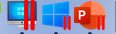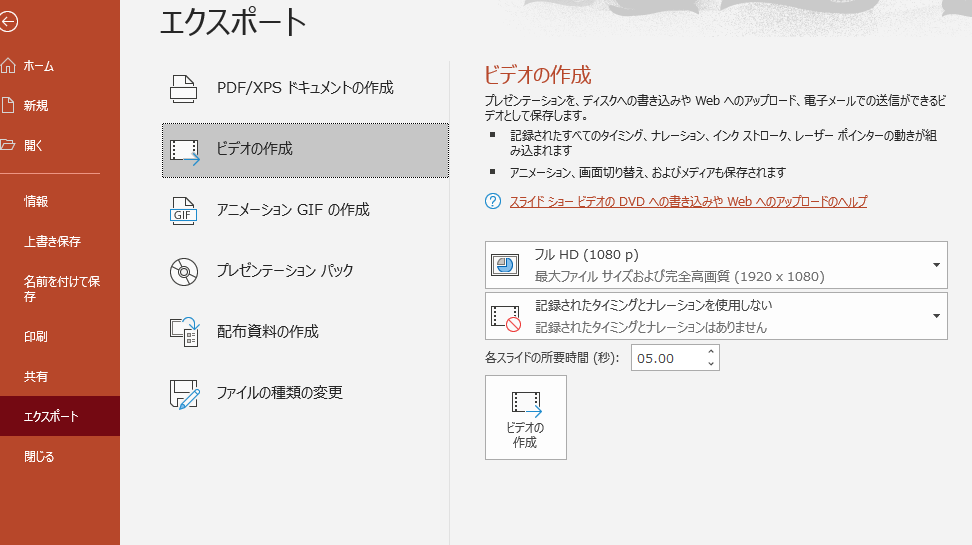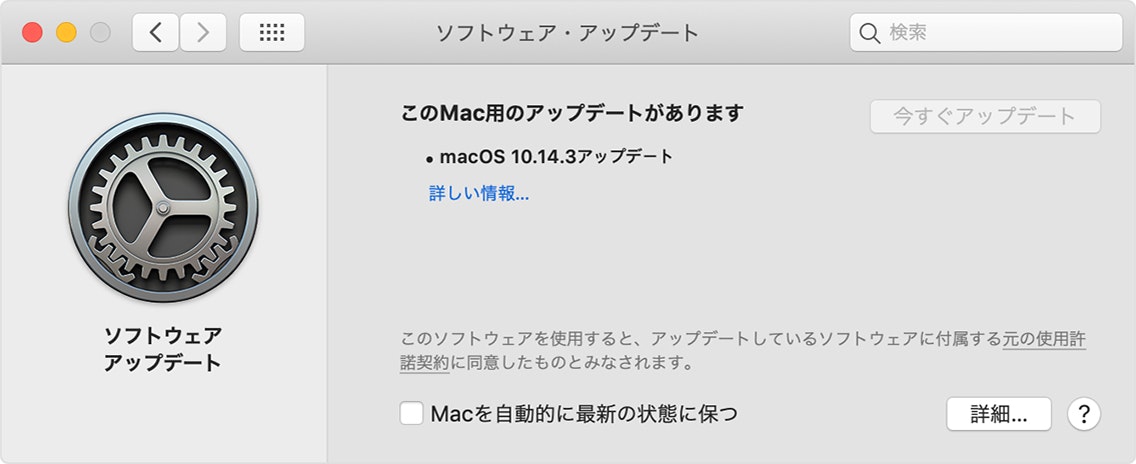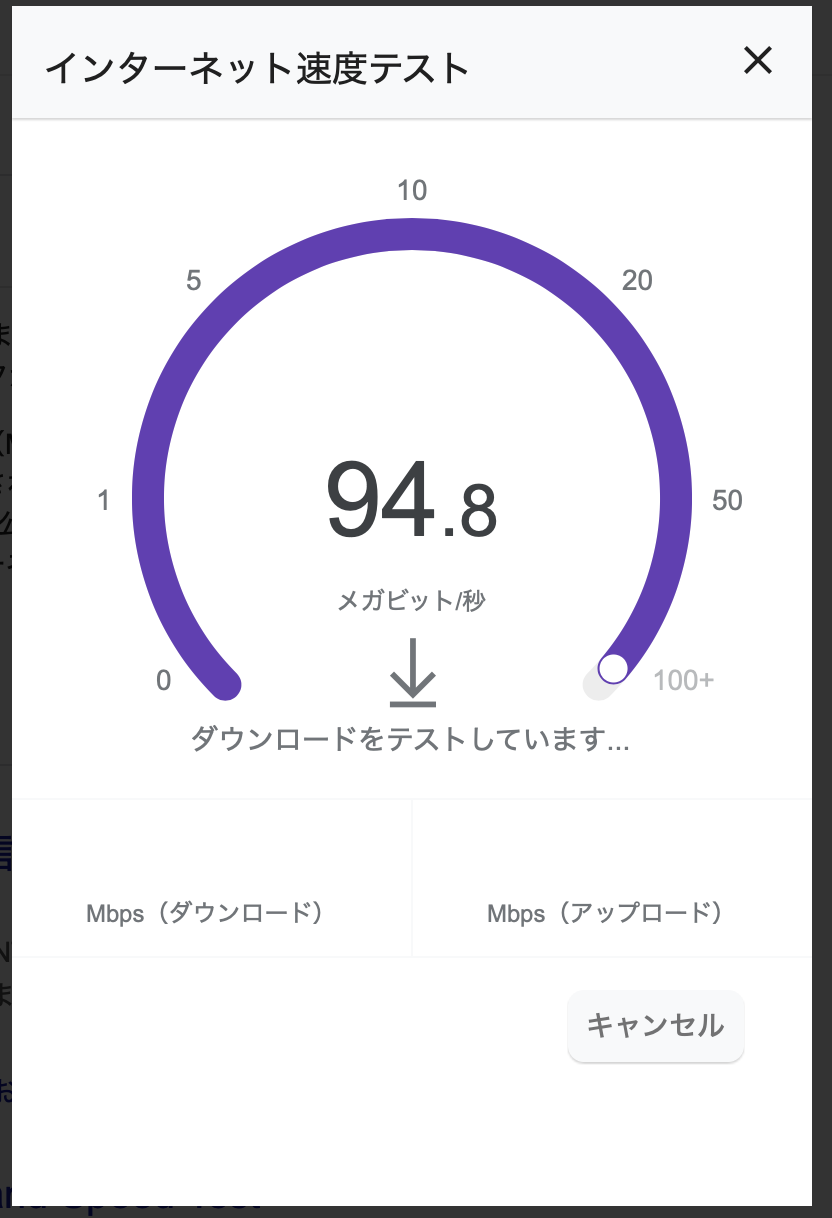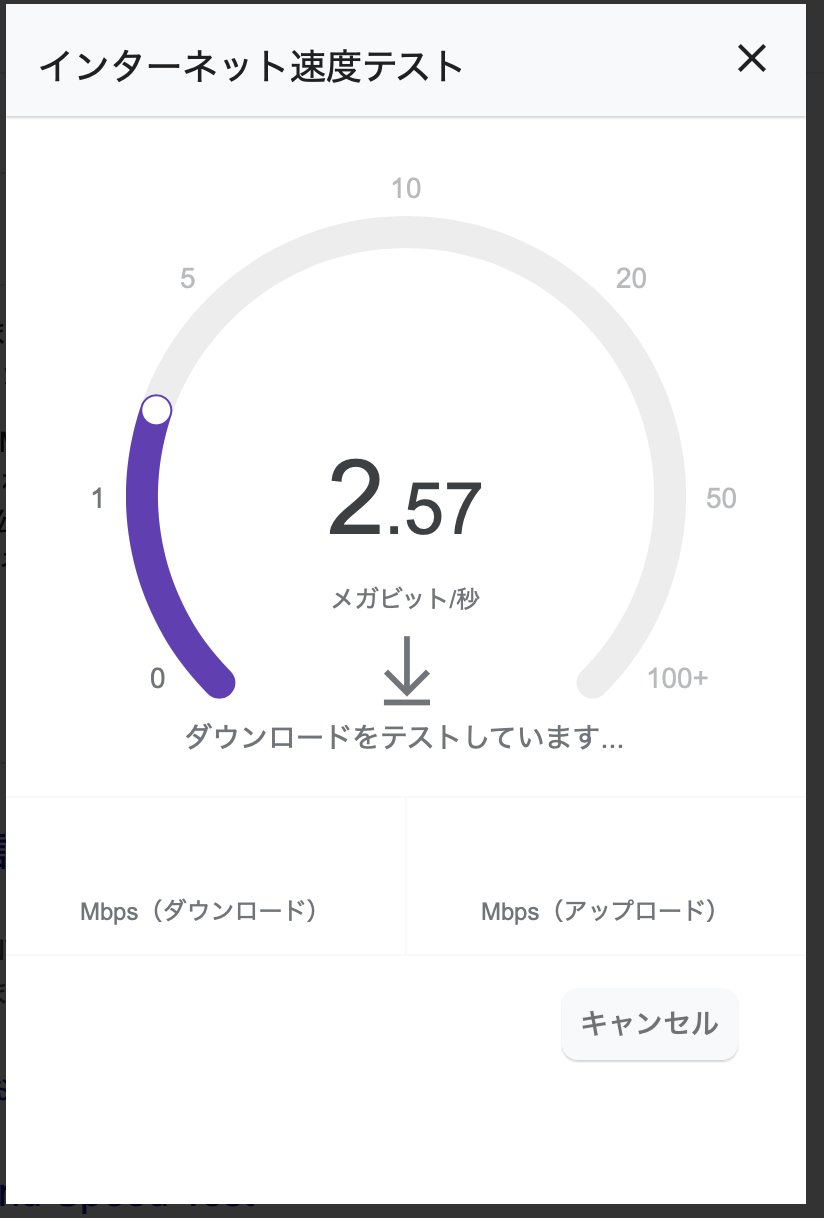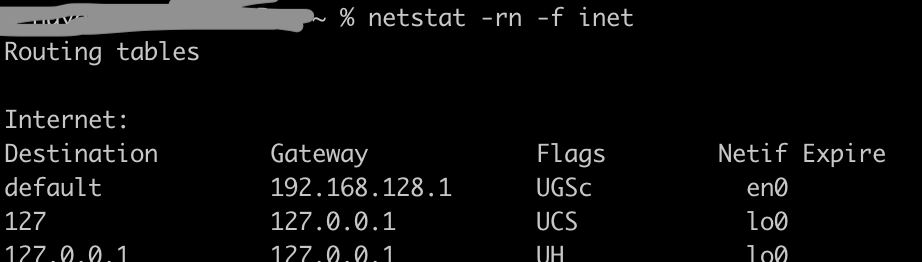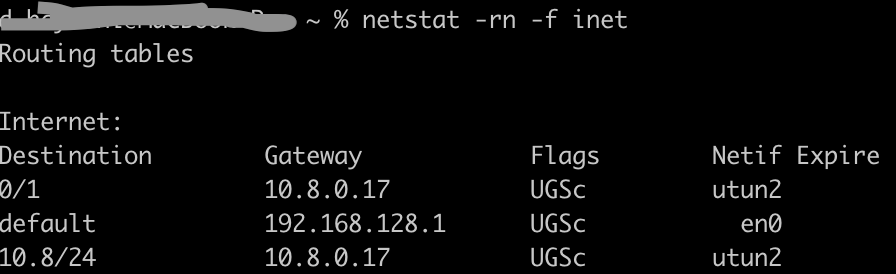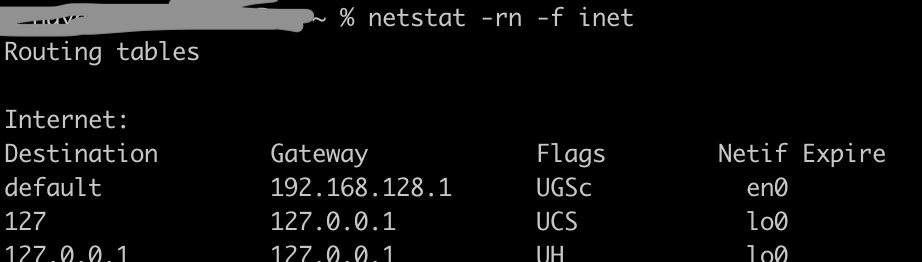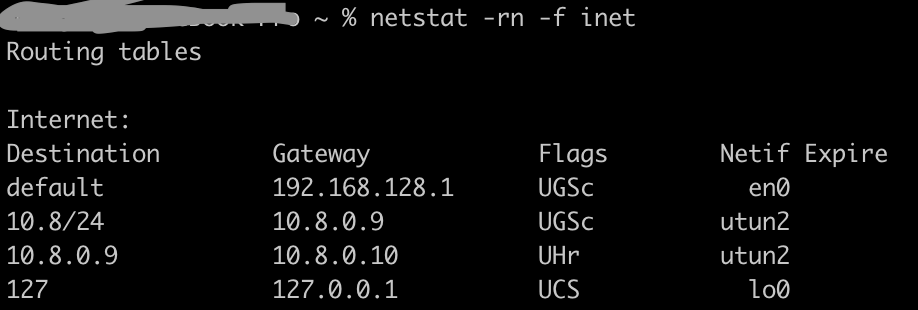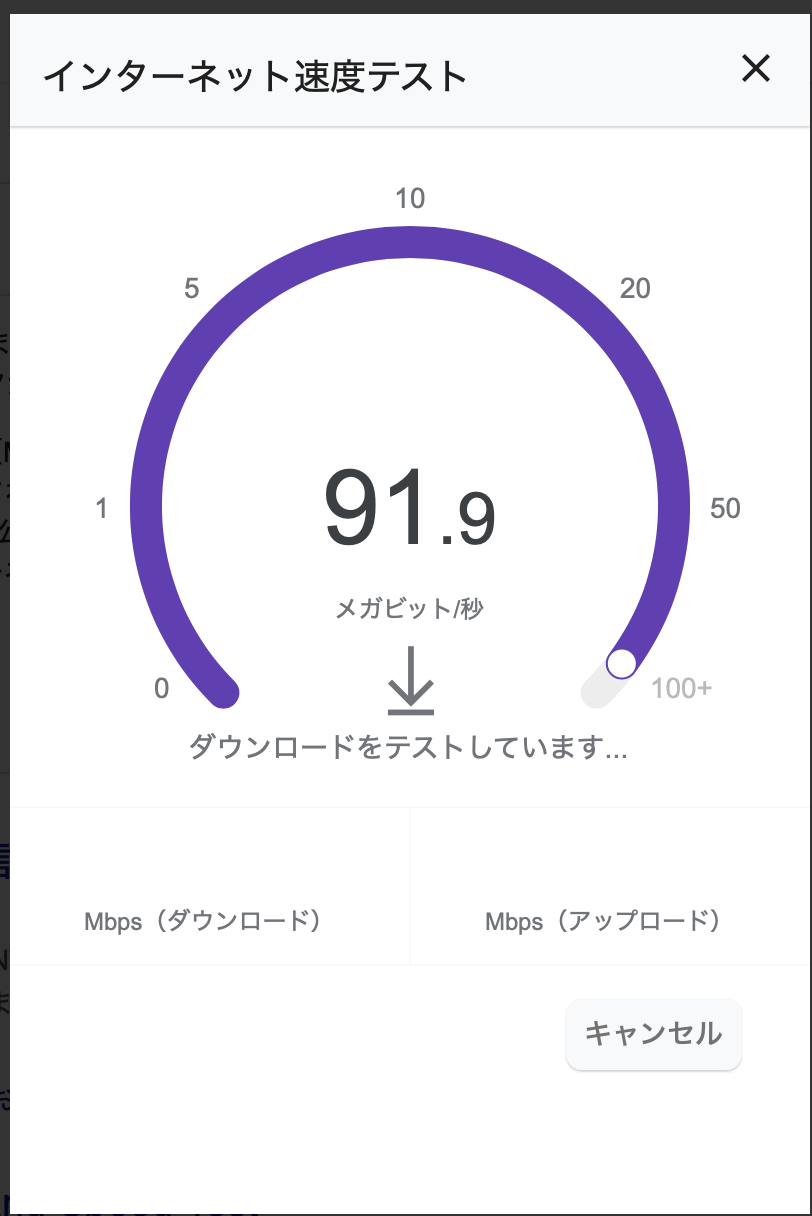- 投稿日:2020-09-13T22:13:53+09:00
MySQLのibdファイルはどこにあるだろう[macOS]
表題の通り。
下のコマンドを打ちます。
ps aux | grep mysql--datadir=/usr/local/var/mysql
ls -l /usr/local/var/mysql/データベース名
- 投稿日:2020-09-13T10:12:57+09:00
Parallels Desktop16 試用版を体験
私は、今までMacでWindowsなど別のOSを使う時は、VirtualBoxを使っていました。
でも、Windowsを使っていてMacからWindowsにコピペしたい時とか不便を感じることがありました。
そんな思いをしているので、VPSで仮想マシンを使うこともあります。今回は、何故か急に以前ネットニュースでMacでWindowsを使う仮想化ソフトで、無料のものをみた覚えがふと頭の中に浮かんだので、ネット検索しました。
その中で、14日間無償で体験できるParallels Desktop16を知りました。
インストールしてWindowsが起動して最初に驚いたのは、Macのデスクトップが表示されていることです。
デスクトップをMacと共有できるのですね。また、Windowsの中でソフトの一覧を見ていたら、Macにインストールされているソフトが(mac)として、表示されているのも凄いと思いました。
私は、Windows10の試用版を使ったので、Parallels Desktop16の中でWindowsをダウンロードしてインストールする手順は使いませんでした。
気になること
キー入力の方法が、常にENになることと、Macの方もUSの文字入力になってしまうことが、気になりました。
Windowsの設定で、言語パックを日本語のみにして対応しました。でも、最初に文字入力の種類がENになるのは、Parallels Desktop16が外国のメーカーのソフトだからかなと勝手に想像しています。
良い点
Windowsのソフトを使うと、MacのDockに表示されることです。
それからMicrosoft PowerPointで、動画のエクスポートができることです。
VirtualBoxの設定でプロセッサのコア数を2個までしか私は使えない環境なので、諦めていた記憶がありました。
今回、動画の制作ができることを確認できたので、VPSの仮想マシンを使わなくもて良さそうです。VPSの料金に少し加算することで、Parallels Desktop16を購入できると思うからです。
表示が綺麗
何故かVirtualBoxで表示するよりも、Parallels Desktop16の方が綺麗に表示されているように思いました。
ゲストOSの使い方を選んでインストールできる
ホストの環境と分けて開発環境として単独の環境として、インストールすることができるようです。
また、文章作成などの用途、ゲームの用途など用途別にインストールできることも良いと思いました。
- 投稿日:2020-09-13T08:50:05+09:00
MacOSがアップデートが繰り返されるときの対処法
問題
macOSが最新でないとき,システム環境設定のソフトウェア・アップデートに通知が表示されます。
「今すぐアップデート」を押してMacを再起動してもmacOSがアップデートされず,ソフトウェア・アップデートの通知が消えないことがあります。
原因
インストールファイルをダウンロードするためのストレージ空き容量が足りていないことが原因でした。アップデートには12.5GB必要です。
なお,これが原因でアップデートできなくてもストレージ空き容量が足りていない旨の通知やアップデート出来なかった通知は表示されません。
対処法
以下の引用文は次の公式ドキュメントが引用元です。
Macのストレージを増やす方法 - Apple Supportまず,ストレージ空き容量が足りていないことを確認します。ストレージ空き容量は次の方法で確認できます。
Apple メニュー >「この Mac について」の順に選択し、「ストレージ」をクリックします。棒グラフの各セグメントは、ファイルのカテゴリごとのストレージ使用量の概算値を表しています。各セグメントの上にポインタを置くと、詳細情報が表示されます。
次に,標準のストレージ管理機能を使って不要なファイルを見つけ,削除します。
「管理」ボタンをクリックすると、下図のようなストレージ管理のウインドウが表示されますこのボタンは、macOS Sierra 以降でのみ表示されます。
その後,もう一度ソフトウェア・アップデートの通知から「今すぐアップデート」を押すと正常にアップデートされます。
- 投稿日:2020-09-13T08:50:05+09:00
MacOSのアップデートが繰り返されるときの対処法
問題
macOSが最新でないとき,システム環境設定のソフトウェア・アップデートに通知が表示されます。
「今すぐアップデート」を押してMacを再起動してもmacOSがアップデートされず,ソフトウェア・アップデートの通知が消えないことがあります。
原因
インストールファイルをダウンロードするためのストレージ空き容量が足りていないことが原因でした。アップデートには12.5GB必要です。
なお,これが原因でアップデートできなくてもストレージ空き容量が足りていない旨の通知やアップデート出来なかった通知は表示されません。
対処法
以下の引用文は次の公式ドキュメントが引用元です。
Macのストレージを増やす方法 - Apple Supportまず,ストレージ空き容量が足りていないことを確認します。ストレージ空き容量は次の方法で確認できます。
Apple メニュー >「この Mac について」の順に選択し、「ストレージ」をクリックします。棒グラフの各セグメントは、ファイルのカテゴリごとのストレージ使用量の概算値を表しています。各セグメントの上にポインタを置くと、詳細情報が表示されます。
次に,標準のストレージ管理機能を使って不要なファイルを見つけ,削除します。
「管理」ボタンをクリックすると、下図のようなストレージ管理のウインドウが表示されますこのボタンは、macOS Sierra 以降でのみ表示されます。
その後,もう一度ソフトウェア・アップデートの通知から「今すぐアップデート」を押すと正常にアップデートされます。
- 投稿日:2020-09-13T03:05:28+09:00
MacのTunnelblickでVPNつなぐとネットが全部遅くなる問題を解決する
現象
MacのTunnelblickでVPNをつなぐとネットが全部遅くなる
以下の環境で確認
- マシン: MacBook Pro 16 (Late 2019)
- OS: Mac OS 10.15.6 Catalina
- ネット接続: Wi-Fi
- Tunnelblickのバージョン: 3.8.3a (build 5521)
んーこれは辛い。。
原因
VPNに関係のないトラフィックもすべてVPNを通して送られてしまっているから
netstat -rn -f inetをターミナルで実行するとトラフィックの経路情報が確認できる
0/1 10.8.0.9 UGSc utun2の行が追加されてしまっていることが原因。
なのでこれを削除すれば速くなる解決策
以下のコマンドで上記の経路を削除できる
$ route delete 0/1 10.8.0.9※
10.8.0.9の部分は環境によって違うかもしれないので注意コマンドをVPN接続後に毎回打つのは面倒なので、Tunnelblickの機能を使ってVPN接続後に自動的に実行するように設定する
- TunnelblickのVPNの設定ファイルが置いてあるディレクトリを開く。 恐らく
~/Libarry/Application Support/Tunnelblick/Configurationsか/Library/Application Support/Tunnelblick/Configurationsに入っている- 設定ファイル (
*.tblk) で右クリックして「パッケージの内容を表示」する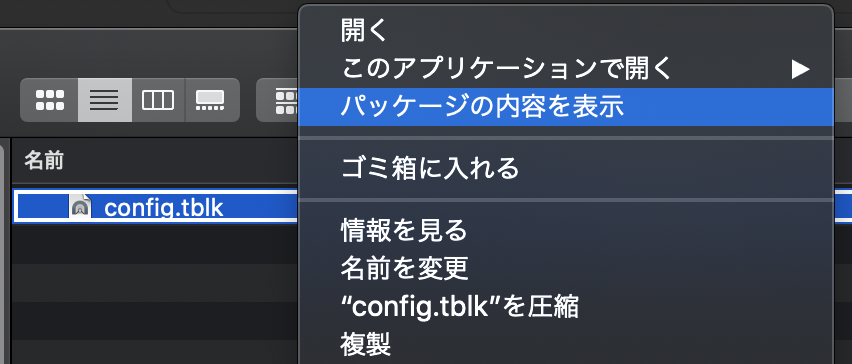
Contents/Resourcesを開き、そこに以下のスクリプトをconnected.shという名前で保存する#!/usr/bin/env bash -e echo "Deleting route 0/1 10.8.0.9" route delete 0/1 10.8.0.9念のため
chmod 777 connected.shをして実行できるようにしておく完了。
結果
0/1 10.8.0.9 UGSc utun2が追加されていないことを確認。VPN接続前と同じくらいの速度になりました
めでたしめでたし。参考にしたページ
https://tunnelblick.net/cUsingScripts.html
https://github.com/Tunnelblick/Tunnelblick/issues/634